Hur man fixar Kodi-buffring i två enkla steg
Hur man hindrar Kodi från att ständigt buffra? Det råder ingen tvekan om att Kodi 17.1 har blivit världens mest populära streamingplattform. Du kan titta på allt från filmer, TV-program till liveströmmar via Kodi. Men många människor lider av mycket buffring när de försöker titta på videor med Kodi-tillägg. Det kan göra streaming till en ganska obehaglig upplevelse. Jag har stött på dessa frågor själv. I den här tutorialen kommer jag att visa två olika metoder du kan använda för att fixa Kodi-buffertproblem.
Hur man fixar Kodi-buffring i två enkla steg
Hur man stoppar Kodi Buffering – Alter Cache Size
En cache är i grund och botten hur mycket av videon du tittar på tillfälligt sparas på enhetens hårddisk eller RAM. Med tanke på att Kodi försöker köra på ett så lågt minne som möjligt är cache-filen relativt liten. Detta gör att Kodi-appen kan fungera smidigt på enheter som har lågt RAM-minne. Men en Mac- eller Windows-PC kan till exempel hantera cache mycket bättre än andra enheter. Genom att öka cachestorleken kan du minska bufferten på Kodi drastiskt. Det finns flera sätt du kan följa för att justera cache-filen. Att använda Ares Wizard-tillägget är förmodligen den säkraste och enklaste metoden.
Hur du installerar Ares Wizard på Kodi 17.1 Krypton
- Det första du behöver göra efter att Kodi Krypton har startats är att klicka på inställningar Ikon i det övre vänstra hörnet.
- Gå sedan till Systeminställningar -> Expertläge -> addons.
- Se till att slå på ‘Okända källor.’ Annars kommer du inte att kunna installera tillägg från tredje part.
- Klicka på när varningsrutan dyker upp ‘Ja’.
- Gå tillbaka till Kodi-hemskärmen och klicka på ikonen ‘Inställningar’.
- Härifrån går du till File Manager -> Lägg till källa.
- Välj Ingen och ange sedan följande sökväg utan citat ”Http://ares-repo.eu/”.
- Namnge det “Ares” och klicka på “OK”.
- Välj Addons från Kodi-hemskärmen.
- Klicka på Paketinstallationsikon längst upp till vänster.
- Välj “Installera från zip-fil” -> Ares -> repository.aresproject ->repository.aresproject.zip .
- Vänta på meddelandefältet ‘Ares Wizard Enabled’.
- Välj nu “Installera från repo” -> “Programtillägg” -> ‘Ares Wizard’ -> Installera.
- Nedladdnings- och installationsprocessen kommer att börja.
Hur du justerar cachestorlek på Kodi med hjälp av Ares Wizard
- Gå nu till “Mina tillägg” -> “Program Addons”.
- Välj ‘Ares Wizard’
- Klicka på Tweak inom Ares Wizard -> Guiden för avancerade inställningar -? Nästa -> Generera inställningar -> Tillämpa
- Detta genererar den optimala cacheinställningen för din enhet.
Du kan också justera vilka filer du vill att Kodi ska buffra genom att välja ett av fyra olika cache-lägen.
- Läge 1: Här buffrar Kodi alla internetströmmar inklusive FTP.
- Läge 2: Kodi buffrar absolut allt.
- Läge 3: Kodi buffrar bara strömmar från webbplatser.
- Läge 4: Välj bara läge 4 om du vill inaktivera buffring ihop.
Om ingen av dessa tweaks inte ens förbättrar din buffertproblem något, kommer din internetleverantör förmodligen att strypa din internethastighet medan du tittar på videor online.
Fix Kodi Buffering Issues – Bypass ISP Throttling
Även om de flesta leverantörer av Internet-tjänster inte medger det, stegrar många av din Internet-hastighet. Med andra ord, du kan få höga hastigheter på Internet om du testar din hastighet på Speedtest.net men då sjunker plötsligt hastigheten när du försöker ladda ner en fil eller titta på en film online. Om du lider av dessa symtom stryker din internetleverantör förmodligen din Internet-anslutning. För att kringgå ISP-gasreglering måste du i huvudsak dölja dina onlineaktiviteter från din internetleverantör. Du kan göra det genom att använda VPN, kort för virtuellt privat nätverk, som förklaras nedan.
- Registrera dig först med en pålitlig VPN-tjänst.
- Ladda ner och installera sedan VPN-leverantörens app på din PC, Mac, iOS eller Android.
- Starta appen och anslut till en server du väljer. Generellt sett, ju närmare VPN-serverns plats är där du för närvarande är, desto snabbare blir din Internethastighet.
- Nu när du har upprättat VPN-anslutningen krypteras all din Internet-trafik och privata data säkert. Din Internetleverantör kommer inte längre att kunna lyssna på vad du gör online. Således kommer de inte att kunna strypa din internethastighet.
När det gäller de bästa VPN: erna att använda med Kodi, ExpressVPN är där uppe. De har optimerat sina servrar för att arbeta bättre med Kodi-tillägg. Besökarna av TheVPN.guru kan till och med dra nytta av en exklusiv rabatt.
Hur du åtgärdar Kodi 17 buffertproblem – Ytterligare tips och tricks
- Om det finns flera videokällservrar du kan välja mellan att spela samma video, testa dem alla för att se vilken källa som fungerar bäst för dig.
- Om du använder Kodi på en Mac eller PC kan du försöka ansluta din enhet till routern med en Ethernet-kabel istället för WiFi.
- Om du är ansluten till Internet via WiFi kan du försöka närma dig routern om möjligt.
- Radera Kodi-cache. Gör så här:
- Kör Ares Wizard.
- Gå till “Underhåll”.
- Under ‘Total Storage Regained’ väljer du ‘Delete Cache’.
Hur man stoppar Kodi 17.1 buffring – Wrap Up
Om du känner till andra lösningar för att fixa Kodi-buffring, dela dem med användning genom att släppa en kommentar nedan. Personligen minskade en kombination av cachejustering och VPN drastiskt buffring för mig.



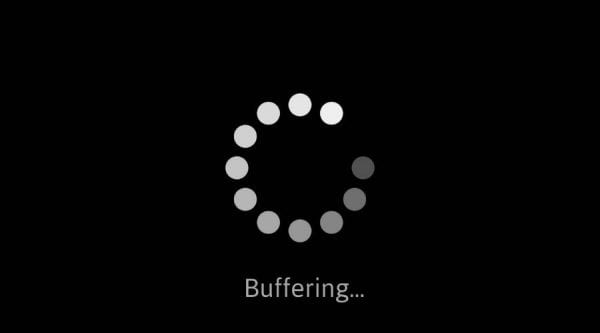
25.04.2023 @ 00:02
verantör genom att använda en VPN-tjänst. En VPN-tjänst krypterar din internettrafik och döljer din IP-adress, vilket gör det omöjligt för din internetleverantör att strypa din hastighet. Det finns många VPN-tjänster tillgängliga på marknaden, men se till att välja en som är pålitlig och har hög hastighet för att undvika ytterligare buffring. Med dessa två metoder kan du enkelt fixa Kodi-buffertproblem och njuta av en smidig streamingupplevelse.